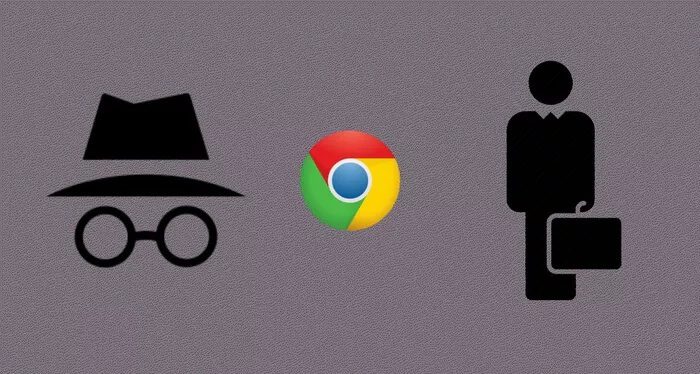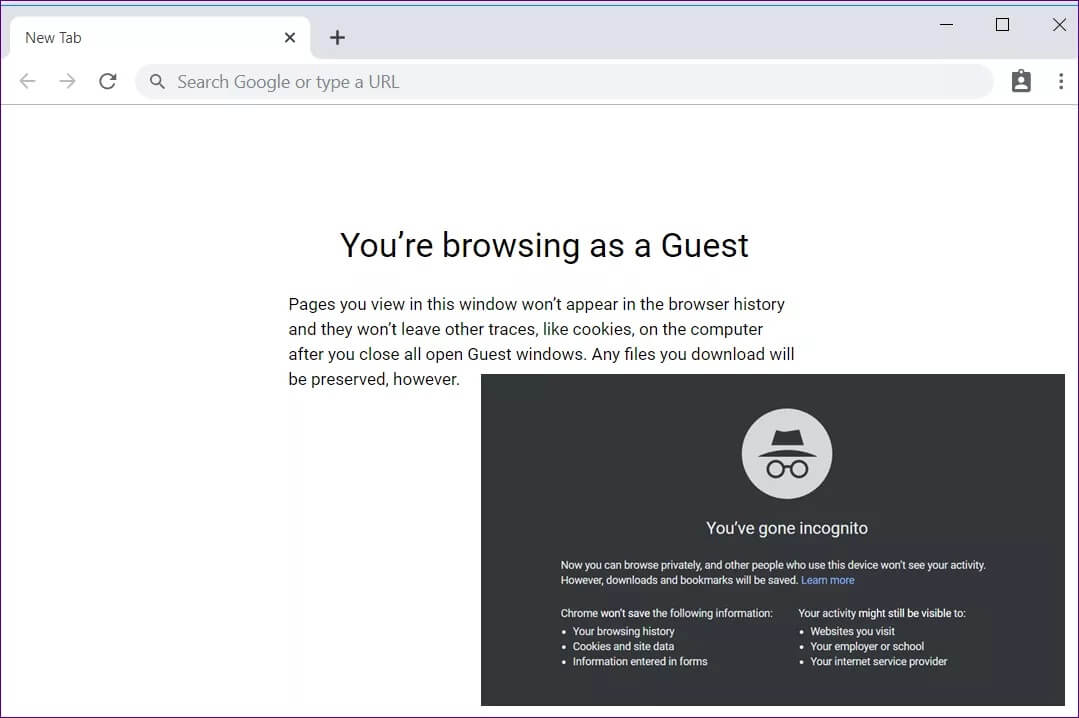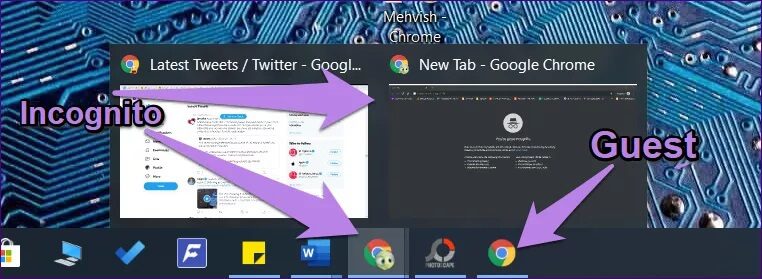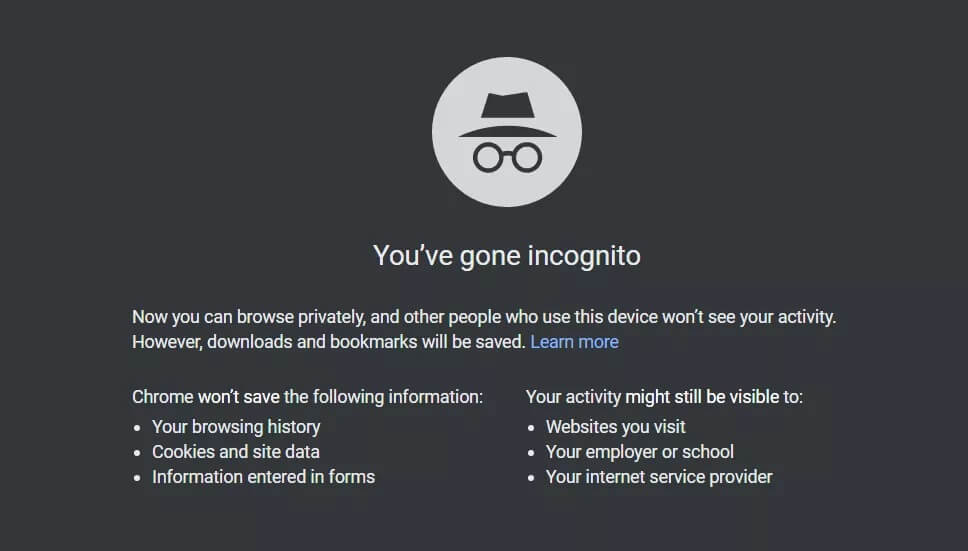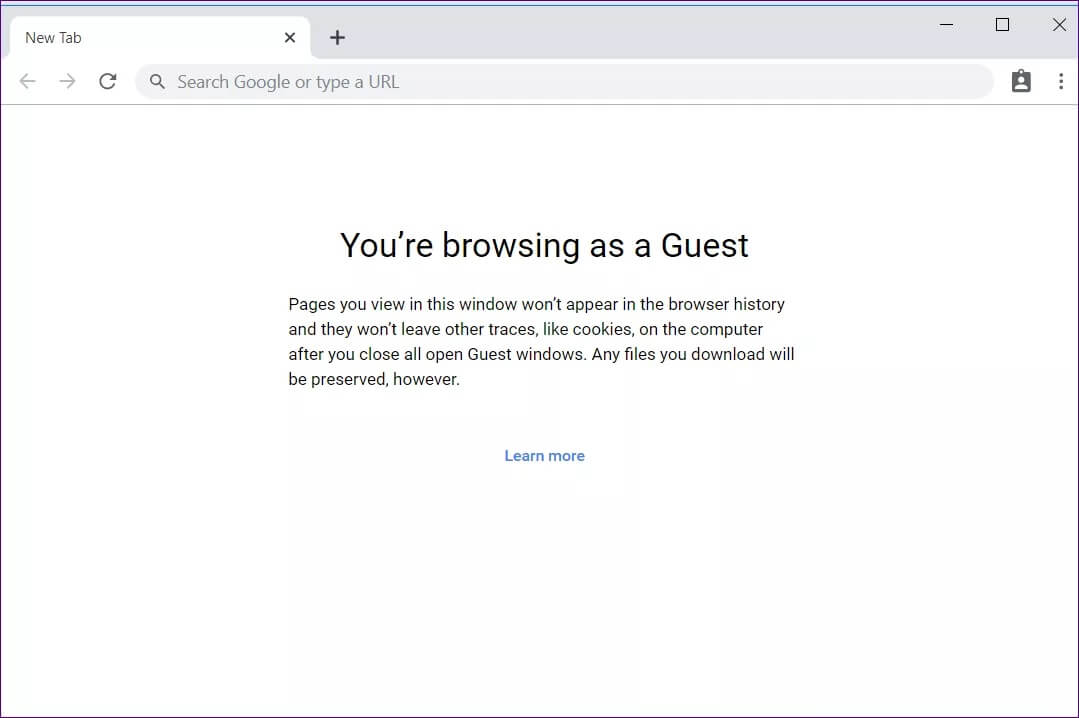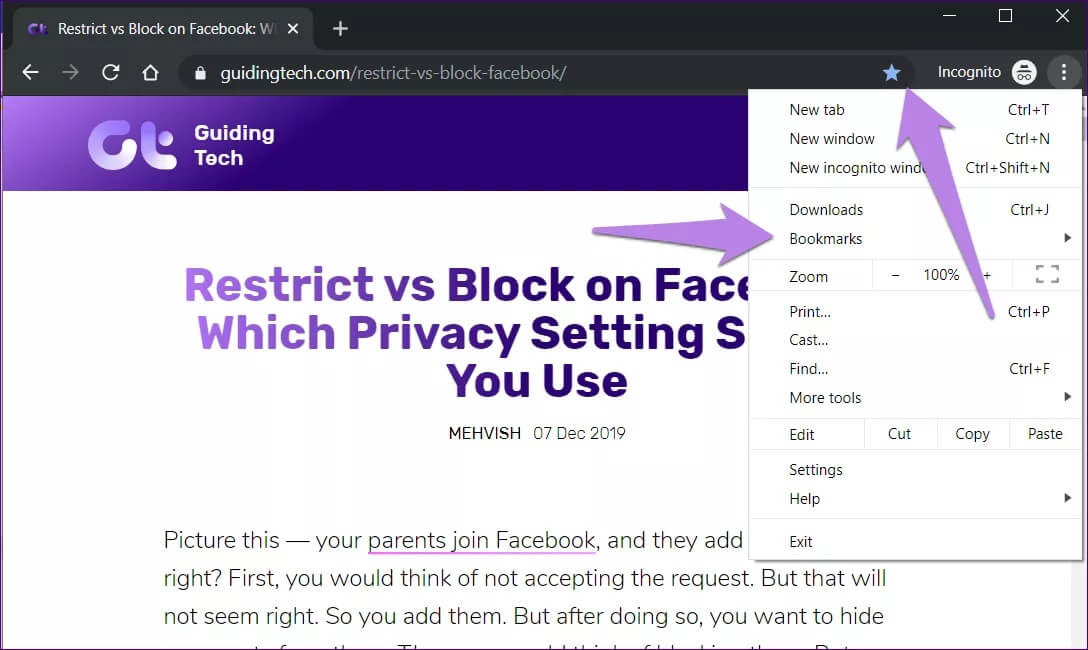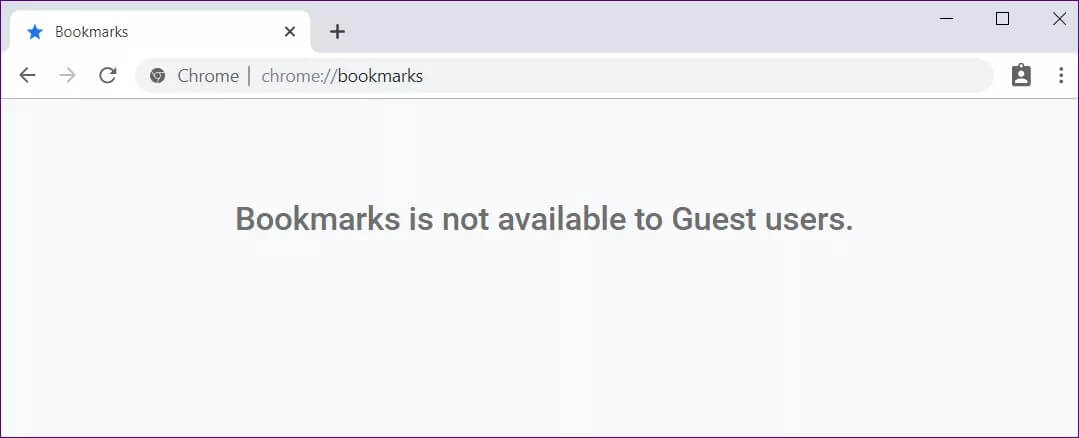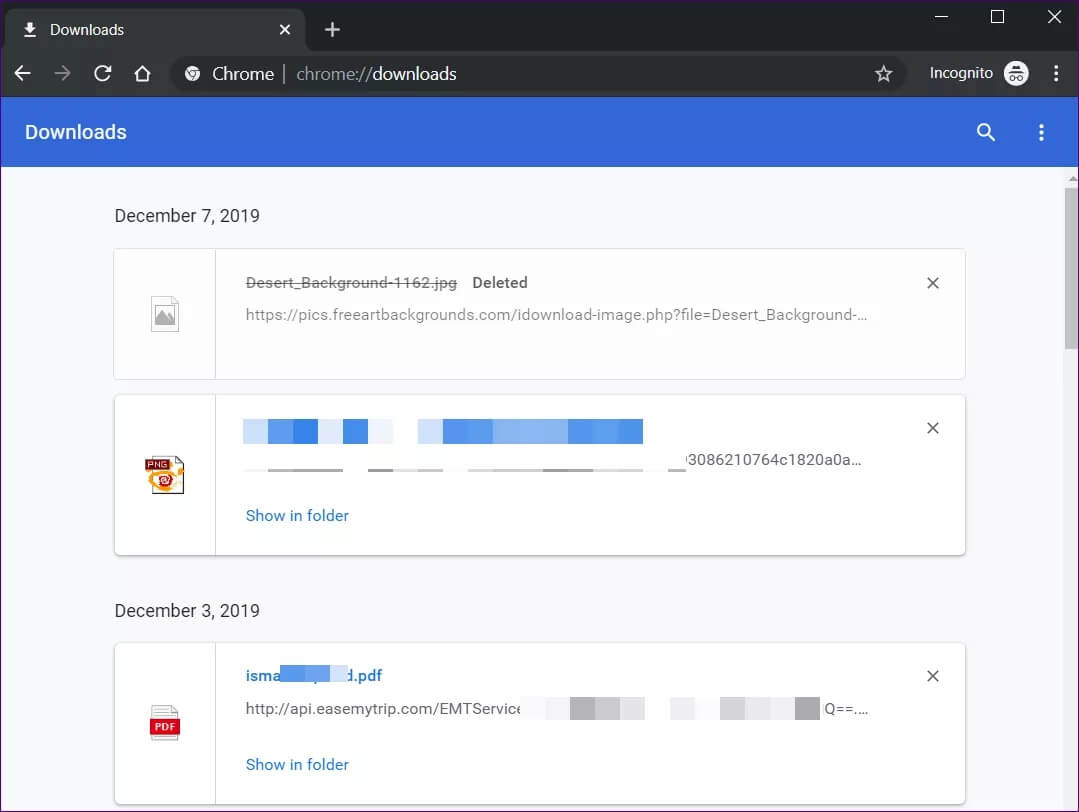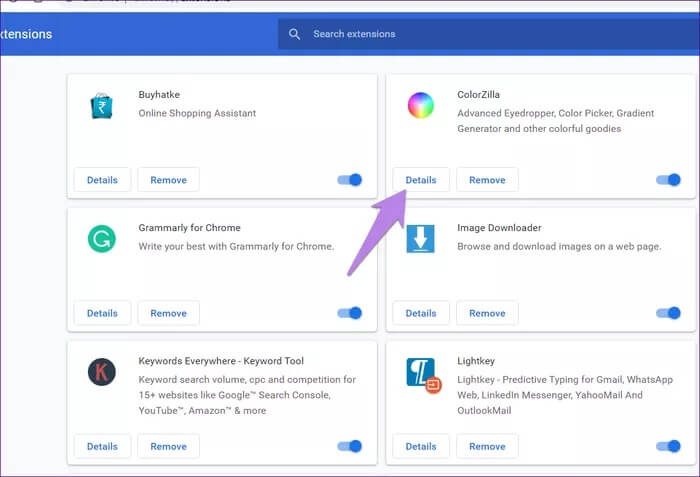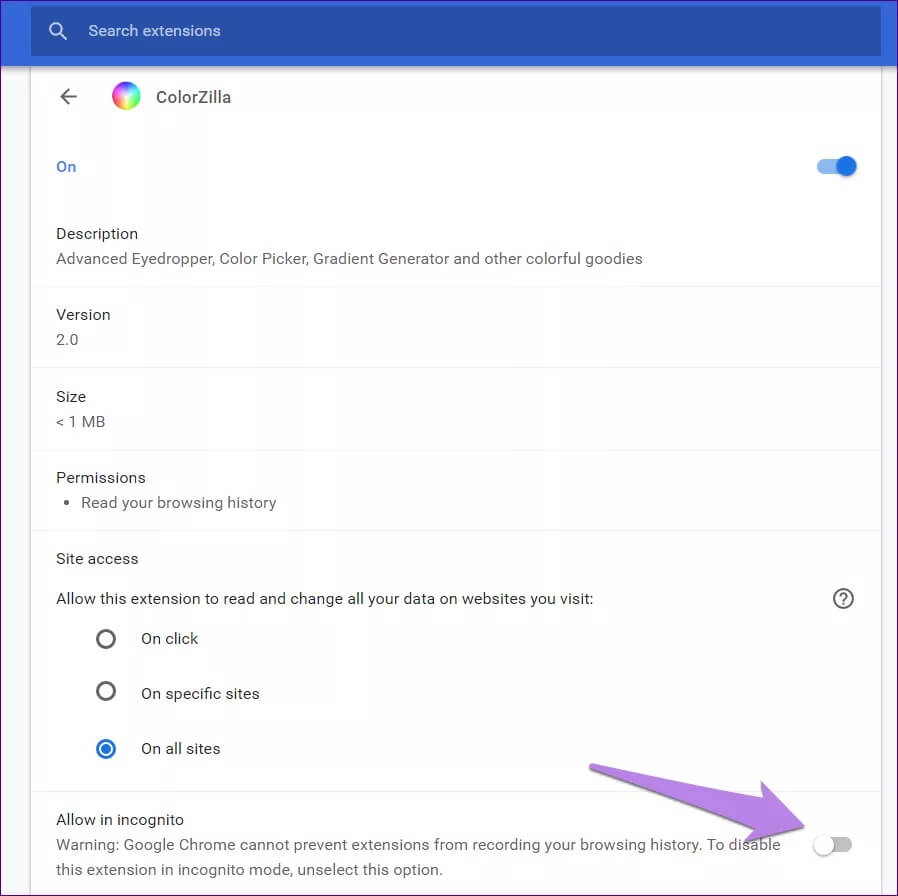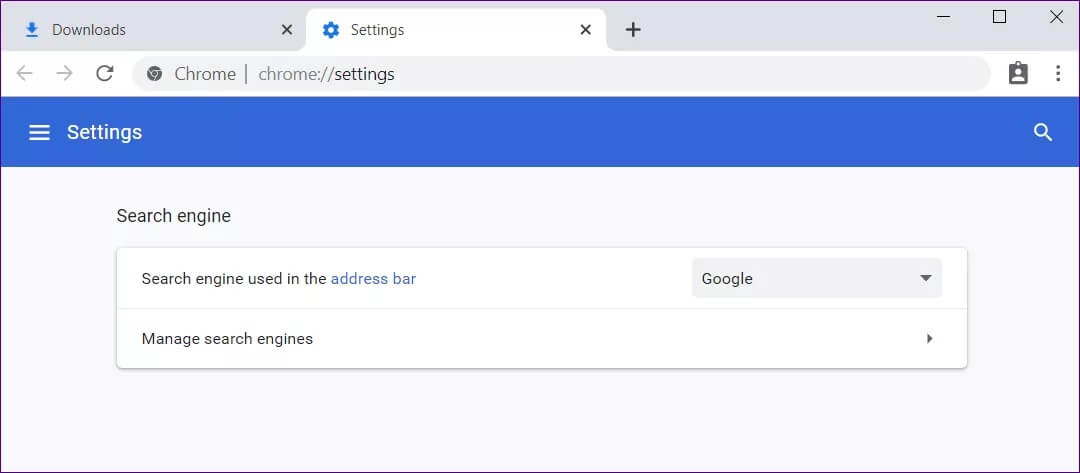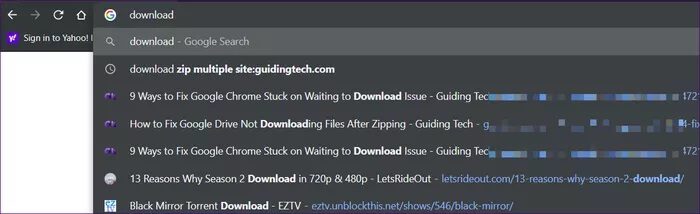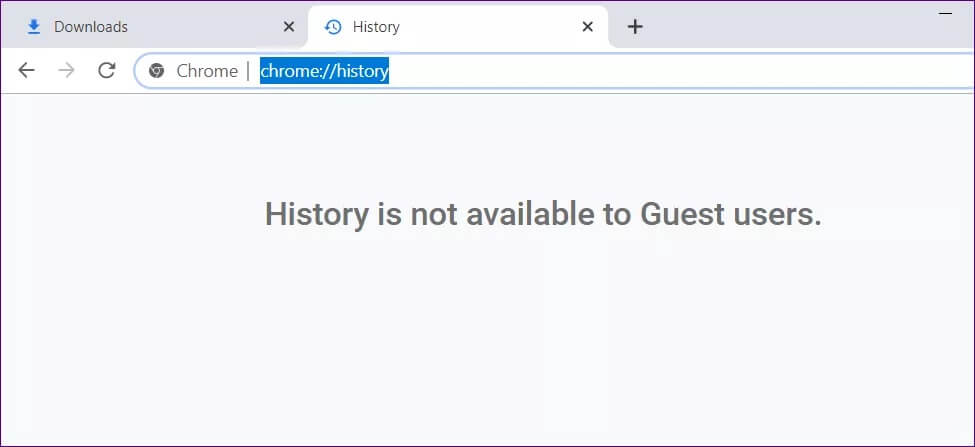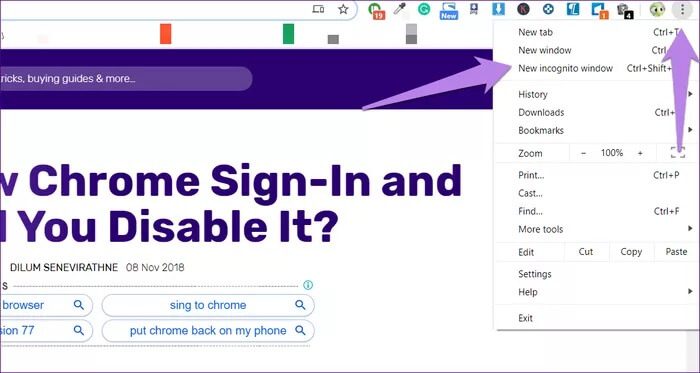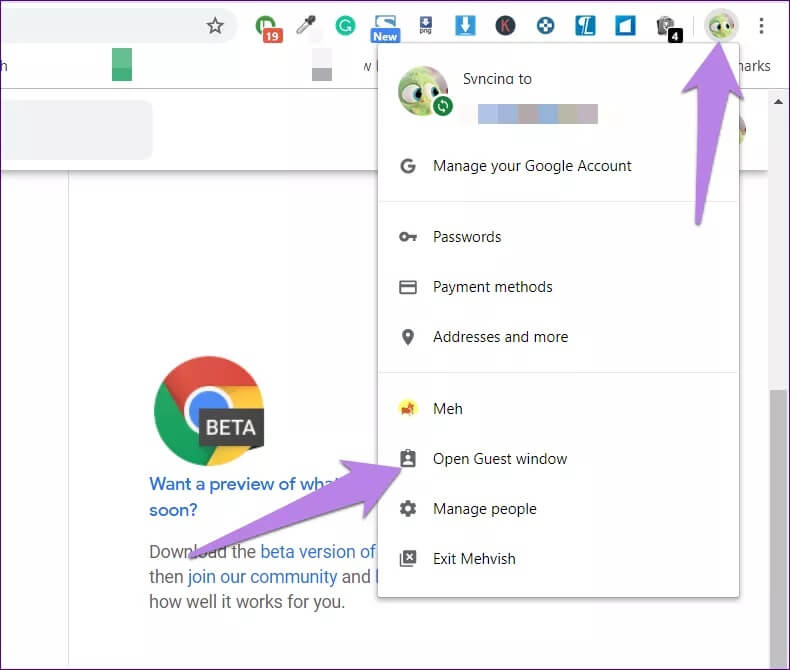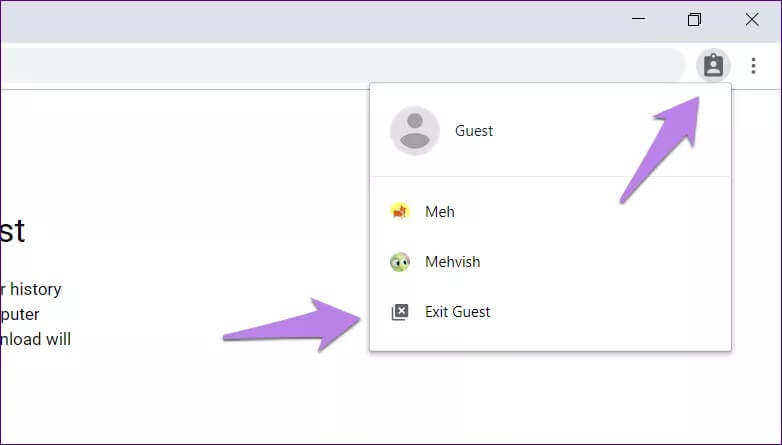Chrome-Gastmodus vs. Inkognito-Modus: Wie unterscheiden sich die Browser-Modi?
Ich bin mir ziemlich sicher, dass Sie vom Inkognito-Modus im Chrome-Browser gehört haben. Aber wussten Sie, dass es eine ähnliche, aber andere Situation gibt? Er wird als Gastmodus bezeichnet und ist Teil der Mehrbenutzerfunktion von Chrome, mit der Sie privat surfen können. Aber auch der Inkognito-Modus macht dasselbe. Was ist also der Unterschied? Das werden wir Ihnen sagen. In diesem Beitrag werden wir den Gast- und den Inkognito-Modus in Chrome vergleichen.
Sie können mit Chrome auf drei Arten im Internet surfen: normales Surfen mit verschiedenen Benutzerprofilen, Inkognito-Modus und Gast-Browsing. Im ersten Fall können Sie verschiedene Profile erstellen, von denen jedes über eigene Daten verfügt – Erweiterungen, Lesezeichen, Passwörter und mehr. Die Browsing-Aktivitäten sind für jeden Benutzer separat und bleiben auch beim Verlassen des Browsers bestehen.
Sowohl der Inkognito- als auch der Gastmodus sind temporäre Browsermodi und der Browser löscht Ihren Browserverlauf, sobald Sie einen von ihnen beenden. Keine Panik. Wir werden in die Unterschiede zwischen dem Gastmodus und dem Inkognito-Modus von Chrome eintauchen. Lass uns anfangen.
Hauptunterschied zwischen Inkognito-Modus und Gastmodus in Chrome
Bereiten Inkognito-Modus Eine erweiterte Version des normalen Modus, damit Sie in völliger Privatsphäre surfen können. Das heißt, Sie erhalten die meisten Funktionen des normalen Modus, aber Ihr Browserverlauf wird nicht gespeichert. Es ermöglicht bestehenden Chrome-Benutzern, privat zu surfen, ohne Informationen zu speichern.
Im Gegenteil, wie der Name schon sagt, Gastprofil für Gastbenutzer. Hauptsächlich für Personen, die Ihren Computer vorübergehend verwenden möchten. Es funktioniert auf zwei Arten. Erstens gewährt es keinen Zugriff auf die Chrome-Daten des Gastbenutzers. Zweitens schützt es auch die Privatsphäre des Gastes, indem es Ihnen nicht erlaubt, seinen Browserverlauf anzuzeigen, sobald der Modus beendet ist.
Man kann es als erweiterte und leicht eingeschränkte Version des Inkognito-Modus für temporäre Benutzer bezeichnen. Erfahren Sie mehr über den Gastmodus und wie er sich vom normalen Browsermodus unterscheidet.
Verfügbarkeit
Der Inkognito-Modus ist auf allen Plattformen verfügbar. Sie können es unter Windows, macOS, Android und iPhone verwenden. Der Gastmodus ist jedoch nur auf Windows und macOS beschränkt. Auf Android können Sie Gastmodus für Android selbst.
Was passiert, wenn Sie den Inkognito- oder Gastmodus in Chrome aktivieren?
Wenn Sie einen der Modi starten, wird ein neues Fenster geöffnet. Sie sehen die Lesezeichenleiste und die Erweiterungen, die im Inkognitomodus ausgeführt werden dürfen. Auf der anderen Seite bietet der Gastmodus ein leeres Profil.
Danach sehen Sie kein separates Symbol in der Taskleiste für das Inkognito-Browsing. Der Code wird mit dem vorhandenen Chrome-Code gebündelt. Der Gastmodus erhält ein separates Symbol in der Taskleiste.
Sie können alle drei Modi gleichzeitig verwenden. Sowohl der Inkognito- als auch der Gastmodus können jedoch nur im normalen Modus aktiviert werden. Sie können nicht vom Inkognitomodus in den Gastmodus wechseln und umgekehrt.
Unterschied im Aussehen
Der Inkognito-Modus ist schwarz. Manche mögen es verwechseln mit Chrome-Dunkelmodus. Wenn Ihnen die Standardfarbe nicht gefällt, können Sie die Designfarbe im Inkognito-Modus ändern.
Der Gastmodus ist immer weiß, auch wenn in Ihrem Chrome-Profil ein Thema aktiviert ist.
WAS PASSIERT MIT GOOGLE SYNC
Die Google-Synchronisierung funktioniert nicht mehr, wenn Sie den Gastmodus oder Inkognitomodus verwenden. Sie haben nicht einmal die Möglichkeit, sich im normalen Browsermodus als verfügbar anzumelden.
Was passiert mit Lesezeichen?
Sie können im Inkognito-Modus neue Lesezeichen erstellen und auf Ihre vorhandenen Lesezeichen zugreifen. Chrome unterstützt mehrere Profile und jeder Benutzer hat seine eigenen Lesezeichen. Es werden also die Lesezeichen des Chrome-Profils angezeigt, von dem aus Sie inkognito geöffnet haben. Wenn die Lesezeichenleiste im normalen Modus aktiv ist, wird sie auch im Inkognito-Modus angezeigt.
Der Gastmodus unterstützt keine Lesezeichen. Sie können keine Lesezeichen erstellen oder anzeigen. Beim Versuch, über die URL auf Lesezeichen zuzugreifen chrome://bookmarks/ , der folgende Text wird angezeigt.
Was passiert mit dem Download
Der Downloadverlauf wird zwischen dem normalen Modus und dem Inkognito-Modus geteilt. Das heißt, Sie können die heruntergeladenen Dateien über den normalen Browsermodus im Inkognitomodus anzeigen. Dies gilt jedoch nicht für den Gastmodus. Der Abschnitt Downloads wird für jede neue Sitzung leer angezeigt.
Darüber hinaus können Sie Dateien im Inkognito- und Gastmodus herunterladen, der Downloadverlauf wird jedoch aus Chrome gelöscht, sobald Sie beide Modi beenden. Das heißt, wenn Sie chrome://downloads/ öffnen, sehen Sie keinen Verlauf der Dateien, die aus dem Gastmodus oder Inkognitomodus heruntergeladen wurden. Dies bedeutet auch nicht, dass die Datei vom Computer gelöscht wurde. Sie können weiterhin von Ihren Downloads oder jedem anderen Ordner, in den Sie sie heruntergeladen haben, darauf zugreifen.
Kannst du auf die Plugins zugreifen?
Standardmäßig funktionieren Erweiterungen nicht im Inkognito- oder Gastmodus. Chrome ermöglicht es Ihnen jedoch, Erweiterungen zu aktivieren, damit sie auch im Inkognito-Modus funktionieren. Sie müssen die Einstellung für jede Nebenstelle einzeln aktivieren.
Also, öffne chrome://Erweiterung/ Und klicken Sie neben der Erweiterung auf „Details“.
Schalten Sie den Schalter ein, um den Inkognito-Modus zuzulassen. Sie sehen dann auch im Inkognito-Modus das Erweiterungssymbol.
Können die Einstellungen geändert werden?
Ja, im Inkognito-Modus gelangen Sie beim Klicken auf Einstellungen zu den normalen Chrome-Einstellungen. Somit kann jede Einstellung geändert werden.
Der Gastbenutzer hat keinen Zugriff auf die normalen Chrome-Einstellungen. Die einzige Einstellung, die geändert werden kann, ist die Suchmaschine für den Gastmodus.
Können Sie den Browserverlauf anzeigen?
Beide Modi bieten keine Verlaufsoption im Chrome-Menü. Wenn Sie jedoch versuchen, es über die Tastenkombination STRG + H oder mit einer URL zu öffnen chrome://history/ , verschiedene Dinge werden passieren. Im Inkognito-Modus wird Ihnen der Browserverlauf Ihres normalen Profils angezeigt.
Darüber hinaus vervollständigt Chrome im Inkognito-Modus automatisch die Suchergebnisse aus Ihrem Browserverlauf im normalen Modus.
Im Gastmodus wird Ihnen mitgeteilt, dass der Datensatz nicht verfügbar ist. In beiden Fällen wird Ihr Verlauf nicht protokolliert.
Was passiert, nachdem Sie aus der Situation herausgekommen sind?
Wenn Sie den Inkognito- oder Gastmodus schließen, löscht Chrome die folgenden Informationen:
- Browserverlauf – welche Seiten Sie besucht haben
- Kekse
- Berechtigungen, die Sie Websites erteilt haben, z. B. Zugriff auf Ihre Kamera oder Ihren Standort
- Die Informationen, die Sie in die Formulare eingeben
- Daher beginnt jede neue Sitzung in Bezug auf die oben genannten Punkte auf einer leeren Tafel.
Wer kann Ihre Informationen sehen
beim Verstecken von Situationen privates Surfen Wenn Sie den Verlauf und andere Daten lokal (von Chrome-Benutzern und anderen Profilen) durchsuchen, werden Sie im Web nicht unsichtbar.
Das heißt, die folgenden Medien können Ihre Browseraktivitäten weiterhin sehen:
- Die von Ihnen besuchten Websites
- Websites, bei denen Sie angemeldet sind
- Ihr Internetdienstanbieter
- Jeder, der Ihr Netzwerk verwaltet, wie Ihr Arbeitgeber oder Ihre Schule
- محركات البثث
- Was passiert mit Passwörtern und automatischen Logins?
Beide Modi haben Zugriff auf Ihre Passwörter oder Cookies, sodass Sie sich bei jeder Website erneut anmelden müssen. Und da sie keine eigenen Cookies oder Passwörter speichern, werden Sie nach dem Abmelden abgemeldet.
So schalten Sie den Inkognito-Modus ein und aus
Um den Inkognito-Modus zu öffnen, starten Sie Chrome und klicken Sie oben auf das Symbol mit den drei Punkten. Wählen Sie Neues Inkognitofenster aus der Liste aus.
Aus etwas herauskommen Inkognito-Modus Schließen Sie alle Inkognito-Fenster. Verwenden Sie die Tastenkombination STRG + UMSCHALT + N (Windows) und ⌘ + UMSCHALT + N (macOS), um den Modus zu starten. Sie können Chrome jederzeit im Inkognito-Modus ausführen.
So schalten Sie den Gastmodus ein und aus
Um es einzuschalten, klicken Sie oben auf das Profilsymbol und wählen Sie Gastfenster öffnen. Ähnlich dem Inkognito-Modus, Sie können Chrome auch immer im Gastmodus ausführen.
So deaktivieren Sie den Gastmodus , schließen Sie die Fenster des Gastmodus oder klicken Sie auf das Benutzersymbol oben in der Gästekartei. Wählen Sie Gast verlassen aus der Liste.
Wann Sie den Gastmodus oder Inkognito verwenden sollten
Beide haben fast ähnliche Anwendungsfälle. Sie können es gleichzeitig mit dem normalen Modus verwenden, um sich bei mehreren Konten anzumelden. Wenn sich beispielsweise jemand bei Facebook anmelden möchte, können Sie den Inkognito- oder Gastmodus öffnen. Auf diese Weise müssen Sie sich nicht von Ihrem Konto abmelden. Ebenso können Sie mehrere WhatsApp-Konten ausführen.
Da Sie wissen, dass Erweiterungen im Inkognito-Modus standardmäßig nicht funktionieren, können Sie damit Chrome-Fehler beheben. Da diese Modi Ihre Cookies nicht enthalten, können Sie außerdem das Preisschild überprüfen. Das heißt, einige Websites erhöhen den Preis abhängig von Ihrem Suchverlauf. Wenn sie keinen Verlauf haben, werden die angezeigten Daten nicht markiert.
Und natürlich verwenden Sie den Gastmodus, um anderen das Surfen für eine Weile zu ermöglichen.
Die Nutzung bestimmt den Unterschied
Der Gastmodus eignet sich besser für Situationen, in denen Sie einem Fremden Zugriff auf Ihren Computer gewähren müssen oder wenn Sie den Computer einer anderen Person verwenden. Der Inkognito-Modus ist perfekt, wenn Sie privat surfen möchten, damit Ihr Verlauf nicht protokolliert wird. Sie können einige Websites direkt im Inkognito-Modus öffnen.